אם אינך מעוניין להציג את כל הרכיבים של שקופית PowerPoint אחת, באפשרותך ליצור שקופית של גירסת Build. שקופית מסוג זה עוזרת לך לבצע מעבר מנקודה אחת לאחרת, ולהוסיף זרימה יעילה למצגת שלך. כדי ליצור שקופית Build ב- PowerPoint, עליך להוסיף אפקט הנפשה מסוג כניסה לכל חלק של השקופית.
במאמר זה:
הוספת הנפשה לכל רכיב
-
בחר תחילה את הטקסט או את האובייקט בשקופית שברצונך שיופיע.
-
לחץ על הנפשות > הוסף הנפשה.

-
לחץ על אחד אפקטי הכניסה המפורטים , או לחץ על אפקטי כניסה נוספים כדי להציג אפשרויות אפקט נוספות.
עצה: באפשרותך גם לבחור אחד מאפקטי הכניסה מתוך רשימת הסמלים בכרטיסיה הנפשות .
-
חזור על תהליך זה עם כל אובייקט בסדר שבו ברצונך שכל אחד מהם יופיע.
הערה: כברירת מחדל, PowerPoint מגדיר את אפקטי הכניסה להפעלה באותו סדר שאתה מוסיף אותם. לאחר פתיחת שקופית בניית ההנפשה בהצגת שקופיות, לחץ על השקופית כדי להציג את האובייקט הראשון עם אפקט הכניסה. כל לחיצה בהמשך חושפת את האובייקט הבא בסדר שציינת.
עדכן את ההנפשות שלך
באפשרותך להציג או לערוך את סדר האובייקטים בשקופית גירסת ה- Build. השתמש בחלונית ההנפשה כדי לעדכן את ההגדרות שלך.
-
לחץ על הנפשות > הנפשה. פעולה זו פותחת את חלונית ההנפשה משמאל לשקופית.

-
בחר אחד באובייקטי השקופית.
-
כדי לשנות את סדר ההנפשות, לחץ על החץ למעלה או למטה בחלק העליון של חלונית ההנפשה.
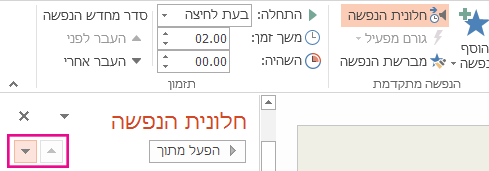
עצה: כדי לשנות את הסדר, באפשרותך גם לגרור פריט למיקום אחר ברשימה.
-
כדי לעדכן את אפשרות האפקט, לחץ על החץ לצד הסמל.
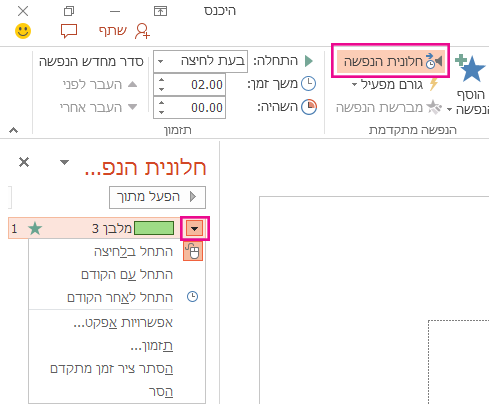
עצה: באפשרותך גם ללחוץ באמצעות לחצן העכבר הימני על הפריט כדי לגשת לאפשרויות האפקטים.










